文章目录
vmbox centos7 网络配置
目前 能组建集群 虚拟机网络互通,虚拟机能访问外网
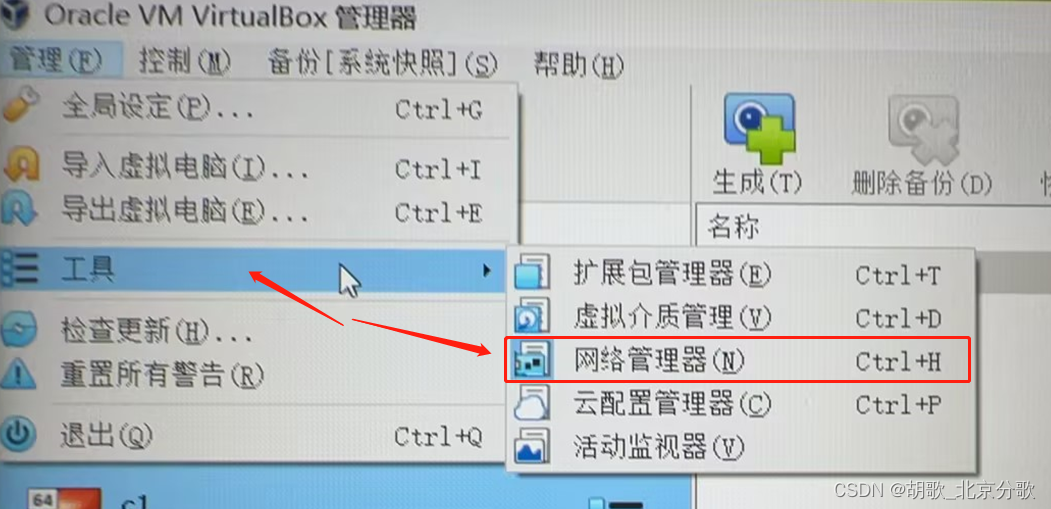
创建一个host-only 网络
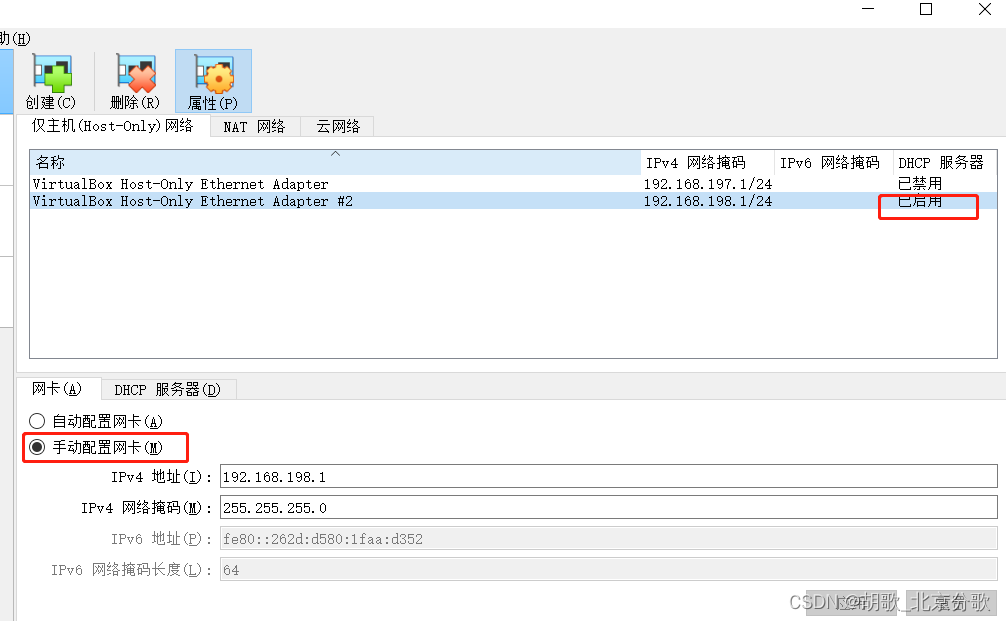
启动服务器 会自动填充ip地址
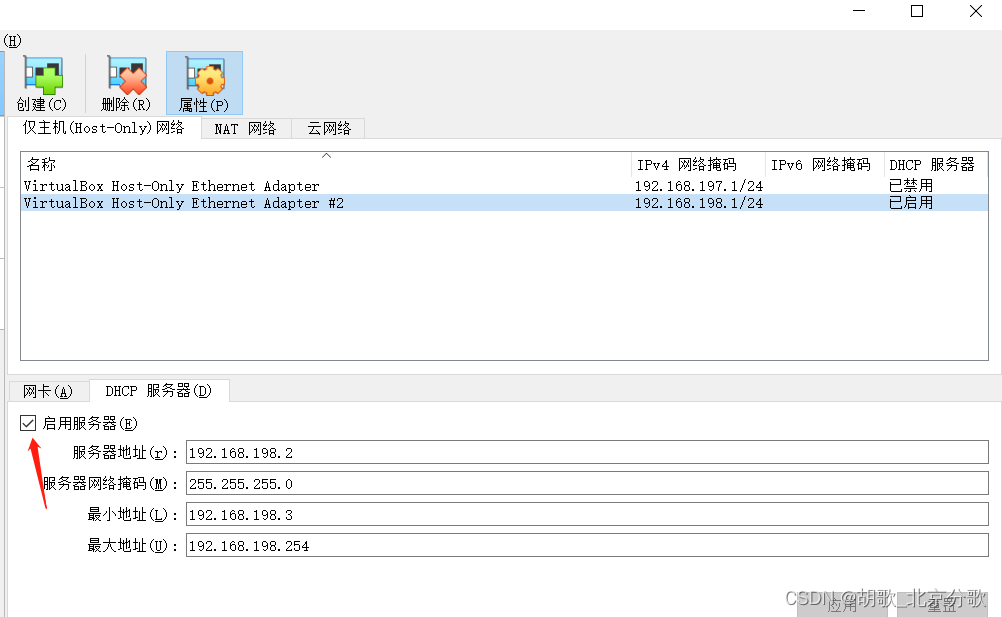
第二步 再创建一个net 网络
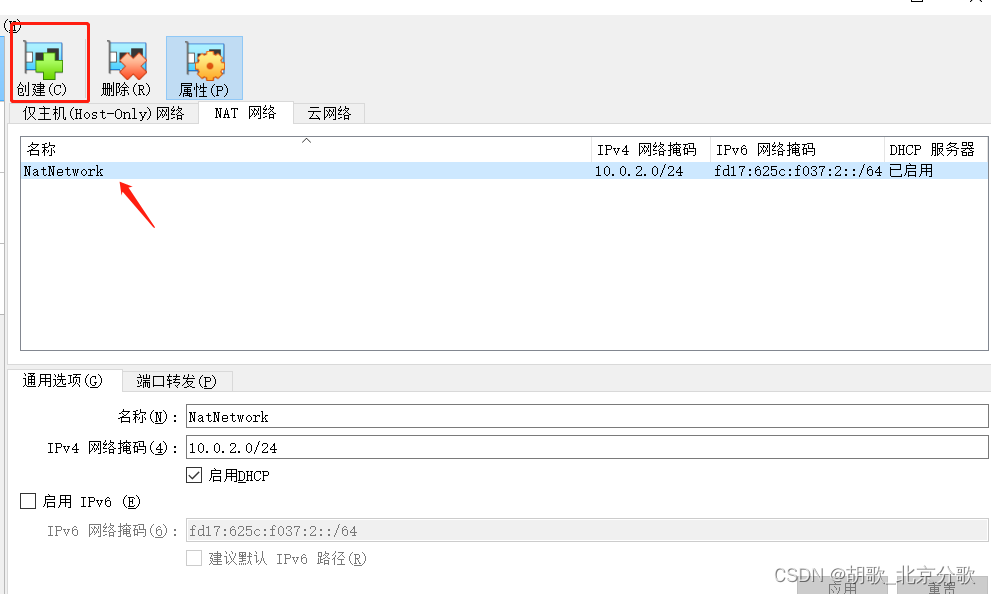
查看网络
ip addr
此时会有 enp0s3 和 enp0s8
此时 enp0s8 已经有固定ip了,我们只需要启动 enp0s3 既可以获得外网
第三步
vi /etc/sysconfig/network-scripts/ifcfg-enp0s3 # 将网卡的配置文件中的 “ONBOOT=no" 改为 "ONBOOT=yes”。
service network restart # 重启网卡,以使配置生效
此时 重启后 ping www.baidu.com 即可看到 能访问外网了。
此时 使用enp0s8 的地址 连接 22端口 就可以 ssh 访问 连接服务器了。
centos7 修改镜像地址
1 备份原有镜像配置文件
cp /etc/yum.repos.d/CentOS-Base.repo /etc/yum.repos.d/CentOS-Base.repo.bak
2.下载阿里云的镜像配置文件
wget -O /etc/yum.repos.d/CentOS-Base.repo http://mirrors.aliyun.com/repo/Centos-7.repo
3.清除缓存并更新缓存
yum clean all
yum makecache
centos7 安装 glances
yum install epel-release # 安装EPEL仓库
yum install glances # 系统监控工具 很好用
glances 界面如下
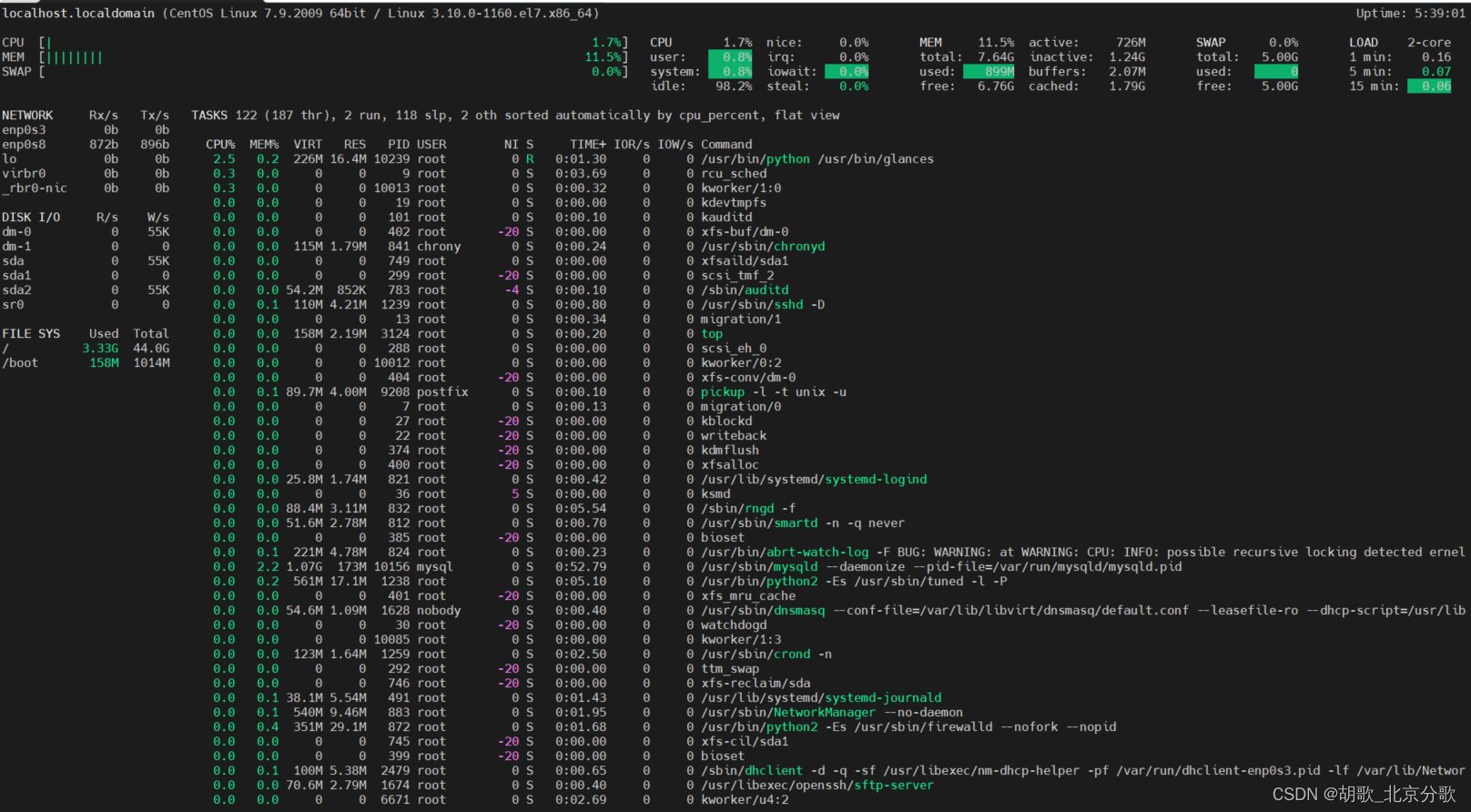
glances 界面讲解
CentOS 7 上安装 MySQL 5.7 并进行基本的安全配置
添加 MySQL 官方仓库
sudo yum install wget
wget https://dev.mysql.com/get/mysql57-community-release-el7-11.noarch.rpm
sudo rpm -Uvh mysql57-community-release-el7-11.noarch.rpm
MySQL 8.0 是默认启用的,需要禁用它并启用 MySQL 5.7
sudo yum-config-manager --disable mysql80-community
sudo yum-config-manager --enable mysql57-community
更新 Yum 包索引并安装 MySQL 服务器:
sudo yum update
sudo yum install mysql-community-server
此时如果报错 如下:
从 file:///etc/pki/rpm-gpg/RPM-GPG-KEY-mysql 检索密钥
源 "MySQL 5.7 Community Server" 的 GPG 密钥已安装,但是不适用于此软件包。请检查源的公钥 URL 是否配置正确。
失败的软件包是:mysql-community-libs-5.7.44-1.el7.x86_64
GPG 密钥配置为:file:///etc/pki/rpm-gpg/RPM-GPG-KEY-mysql
解决报错:
先手动下载 MySQL 的 GPG 密钥:
wget https://repo.mysql.com/RPM-GPG-KEY-mysql-2022
使用 rpm 命令导入下载的 GPG 密钥:
sudo rpm --import RPM-GPG-KEY-mysql-2022
继续安装
sudo yum install mysql-community-server
启动mysql 并设置开机自动启动
sudo systemctl start mysqld
sudo systemctl enable mysqld
查找 MySQL 初始临时密码
[root@localhost yum.repos.d]# sudo grep 'temporary password' /var/log/mysqld.log
2024-07-04T08:24:31.863364Z 1 [Note] A temporary password is generated for root@localhost: >D+.cj!*y3<T
运行 MySQL 安全安装脚本, 系统会提示你输入临时密码(上面的)
此时需要的是一个复杂的密码,如果需要像root root 这样的 账号密码 需要修改密码策略
临时修改密码策略
SET GLOBAL validate_password_policy = LOW;
SET GLOBAL validate_password_length = 4;
此时就可以使用简单的密码了
使用 firewalld 开放 3306 端口 可以远程连接mysql
打开 3306 端口:
sudo firewall-cmd --zone=public --add-port=3306/tcp --permanent
重新加载防火墙配置:
sudo firewall-cmd --reload
验证端口是否开放:
sudo firewall-cmd --zone=public --query-port=3306/tcp
如果返回 yes,则说明端口已经开放。
此时使用数据库可视化工具 根据ip 和端口 账号密码连接数据库 应该能连接成功了。如果失败
那可能是mysql 需要开放所有的ip都能访问
登录mysql 数据库 执行指令
GRANT ALL PRIVILEGES ON *.* TO 'your_username'@'%' IDENTIFIED BY 'your_password' WITH GRANT OPTION;
FLUSH PRIVILEGES;






















 8725
8725

 被折叠的 条评论
为什么被折叠?
被折叠的 条评论
为什么被折叠?








